आप Apple के Safari ब्राउज़र में इसके सुरक्षा वरीयताएँ मेनू के माध्यम से पॉप-अप विंडो को ब्लॉक करना है या नहीं यह सेट कर सकते हैं। आप तृतीय-पक्ष एक्सटेंशन के माध्यम से अन्य कष्टप्रद विज्ञापनों को भी ब्लॉक कर सकते हैं या कुछ साइटों के विज्ञापनों को चुनिंदा रूप से अनुमति दे सकते हैं।
सफारी में पॉप-अप विंडोज को ब्लॉक करना
सफारी के सुरक्षा वरीयताएँ मेनू में अपनी पॉप-अप अवरोधन प्राथमिकताएँ सेट करें।
दिन का वीडियो
टिप
जबकि पॉप-अप विंडो अक्सर विज्ञापनों के लिए उपयोग की जाती हैं, उनका उपयोग वैध उद्देश्यों के लिए भी किया जाता है कुछ साइटें. यदि आप आमतौर पर ऐसी साइट का उपयोग करते हैं जिसके लिए पॉप-अप की आवश्यकता होती है, तो आप उस साइट पर जाते समय अस्थायी रूप से उन्हें सक्षम करना चाहेंगे।
स्टेप 1

दबाएं सफारी ड्रॉप-डाउन मेनू, फिर क्लिक करें पसंद.
चरण दो

के अंदर पसंद मेनू, क्लिक करें सुरक्षा टैब।
चरण 3

सुरक्षा टैब के भीतर, पॉप-अप को अनुमति देने के लिए सफारी को सेट करने के लिए ब्लॉक पॉप-अप विंडोज को अनचेक करें। पॉप-अप को ब्लॉक करने के लिए, बॉक्स को चेक करें।
सफारी एक्सटेंशन के साथ अन्य विज्ञापनों को ब्लॉक करना
आप Apple के माध्यम से अन्य प्रकार के विज्ञापनों को फ़िल्टर करने के लिए एक्सटेंशन इंस्टॉल कर सकते हैं सफारी एक्सटेंशन पृष्ठ।
AdBlock के साथ विज्ञापनों को ब्लॉक करना
सफारी एक्सटेंशन विज्ञापन ब्लॉक सफारी पर कई विज्ञापनों को फ़िल्टर करता है। यदि आप उनके विज्ञापन देखना पसंद करते हैं या यह सुनिश्चित करना चाहते हैं कि साइट के मालिक आपके विज्ञापनदाताओं से भुगतान प्राप्त करें, तो आप कुछ साइटों के विज्ञापनों को चुनिंदा रूप से अनुमति देना चुन सकते हैं।
एडब्लॉक गूगल क्रोम के लिए भी उपलब्ध है। एडब्लॉक की वेबसाइट के मुताबिक, यह "Google क्रोम और सफारी के लिए सबसे ज्यादा डाउनलोड किया जाने वाला एक्सटेंशन है।"
स्टेप 1
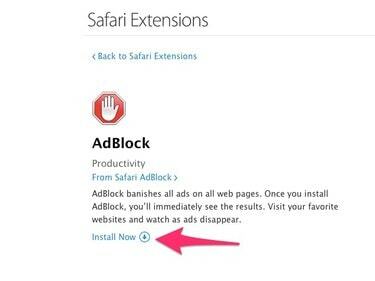
मुलाकात एडब्लॉक का पेज सफारी एक्सटेंशन पेज पर और क्लिक करें अब स्थापित करें सफारी में एक्सटेंशन जोड़ने के लिए।
चरण दो

सफारी एडब्लॉक साइट खोलता है, पुष्टि करता है कि एक्सटेंशन स्थापित है और आपको योगदान करने के लिए आमंत्रित करता है। प्रस्ताव पढ़ें और तय करें कि क्या आप योगदान देना चाहते हैं और यदि हां, तो कितना। भुगतान विकल्पों में से कोई एक चुनें या टैब बंद करें।
चरण 3

AdBlock अब आपके द्वारा देखी जाने वाली अधिकांश साइटों के विज्ञापनों को स्वचालित रूप से फ़िल्टर कर देता है। यदि आप किसी विशेष साइट के विज्ञापनों को अनुमति देना चाहते हैं, तो उस साइट पर जाएँ और AdBlock मेनू खोलने के लिए Safari टूलबार में AdBlock आइकन पर क्लिक करें।
चरण 4

पॉप-अप मेनू में, चुनें इस पेज पर न चलें उस विशेष वेबपेज के विज्ञापनों को अनुमति देने के लिए या इस डोमेन के पेजों पर न चलें उस साइट के किसी भी पेज के विज्ञापनों को अनुमति देने के लिए। क्लिक एडब्लॉक रोकें AdBlock को अस्थायी रूप से अक्षम करने और आपके द्वारा देखी जाने वाली किसी भी साइट पर विज्ञापनों को अनुमति देने के लिए।
ClickToFlash के साथ फ्लैश सामग्री को ब्लॉक करना
कुछ वेबसाइटें का उपयोग करके आपत्तिजनक वीडियो विज्ञापन प्रदर्शित करती हैं Chamak या वेबसाइट आगंतुकों को ट्रैक करने के लिए फ्लैश का उपयोग करें. आप इन विज्ञापनों और अन्य फ़्लैश सामग्री को फ़िल्टर करने के लिए ClickToFlash Safari एक्सटेंशन का उपयोग कर सकते हैं, जबकि बटन के क्लिक पर फ्लैश वीडियो देखने और निश्चित रूप से फ्लैश सामग्री को अनुमति देने में सक्षम साइटें।
स्टेप 1

एक्सटेंशन पर जाकर इंस्टॉल करें सफारी एक्सटेंशन पेज और क्लिक अब स्थापित करें.
चरण दो

ClickToFlash अपने वरीयता मेनू को एक नए ब्राउज़र टैब में लोड करता है। क्लिक नियंत्रण सूचियाँ यह सेट करने के लिए कि आप किन साइटों को फ़्लैश सामग्री के लिए सक्षम करना चाहते हैं।
चरण 3

उन वेबसाइटों के पते टाइप करें जिन पर आप फ्लैश सामग्री की अनुमति देना चाहते हैं इन साइटों पर फ्लैश की अनुमति दें बॉक्स, प्रति पंक्ति एक पता टाइप करना। जब आप प्राथमिकताएं सेट कर लें, तो ब्राउज़र टैब बंद कर दें।
चरण 4

जब आप एम्बेडेड फ़्लैश सामग्री वाली वेबसाइट पर जाते हैं और ClickToFlash सक्षम होता है, तो फ़्लैश सामग्री को लेबल वाले प्लेसहोल्डर बॉक्स से बदल दिया जाता है Chamak**.** सामग्री को डाउनलोड करने और चलाने के लिए इस बॉक्स पर क्लिक करें।
टिप
- आप विज्ञापनों और में बनाई गई अन्य सभी सामग्री को ब्लॉक कर सकते हैं जावास्क्रिप्ट भाषा, या चुनिंदा जावास्क्रिप्ट का उपयोग करके ब्लॉक करें जावास्क्रिप्ट अवरोधक सफारी एक्सटेंशन। वेबसाइटों में अन्तरक्रियाशीलता जोड़ने के लिए पूरे वेब पर जावास्क्रिप्ट का व्यापक रूप से उपयोग किया जाता है, इसलिए आपको नियमित रूप से देखी जाने वाली साइटों से जावास्क्रिप्ट को अनुमति देने के लिए इस एक्सटेंशन को कॉन्फ़िगर करने की आवश्यकता हो सकती है।
- एक विस्तार कहा जाता है एडलेस आपको वेबसाइटों से विज्ञापनों को हटाने और उन्हें अन्य सामग्री से बदलने की सुविधा देता है, जो आपको अधिक दिलचस्प लग सकती हैं, स्थानीय समाचार और मौसम से लेकर ट्वीट और अपने दोस्तों के फेसबुक पोस्ट तक।



